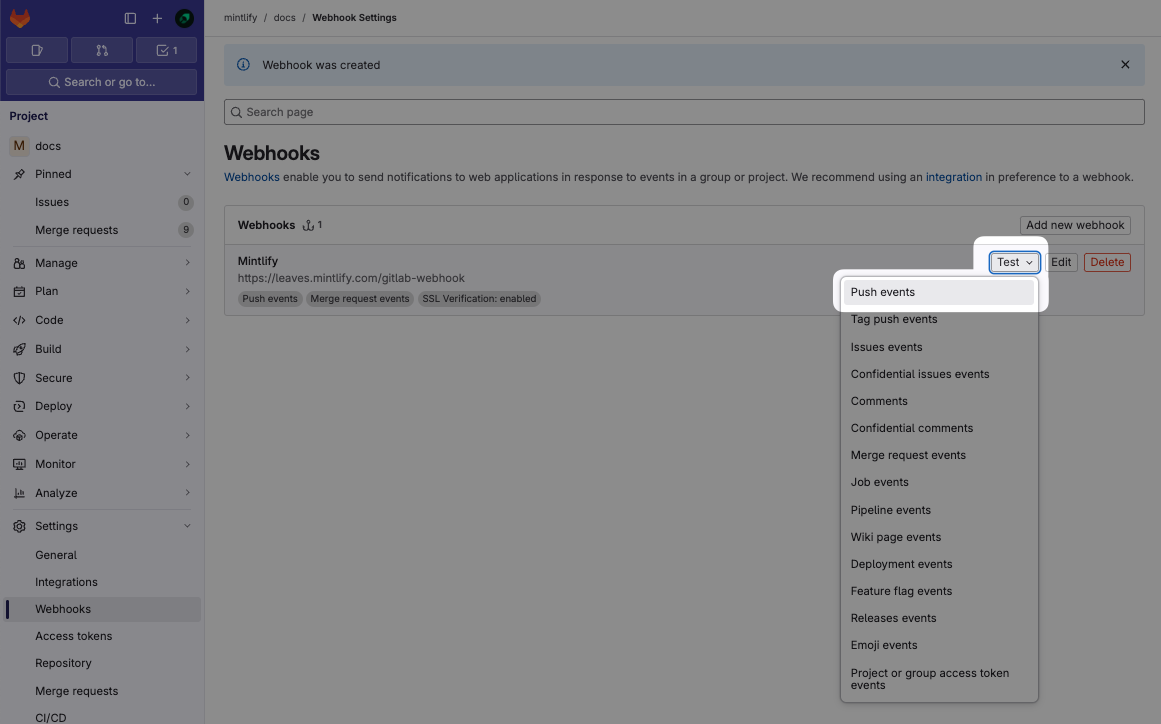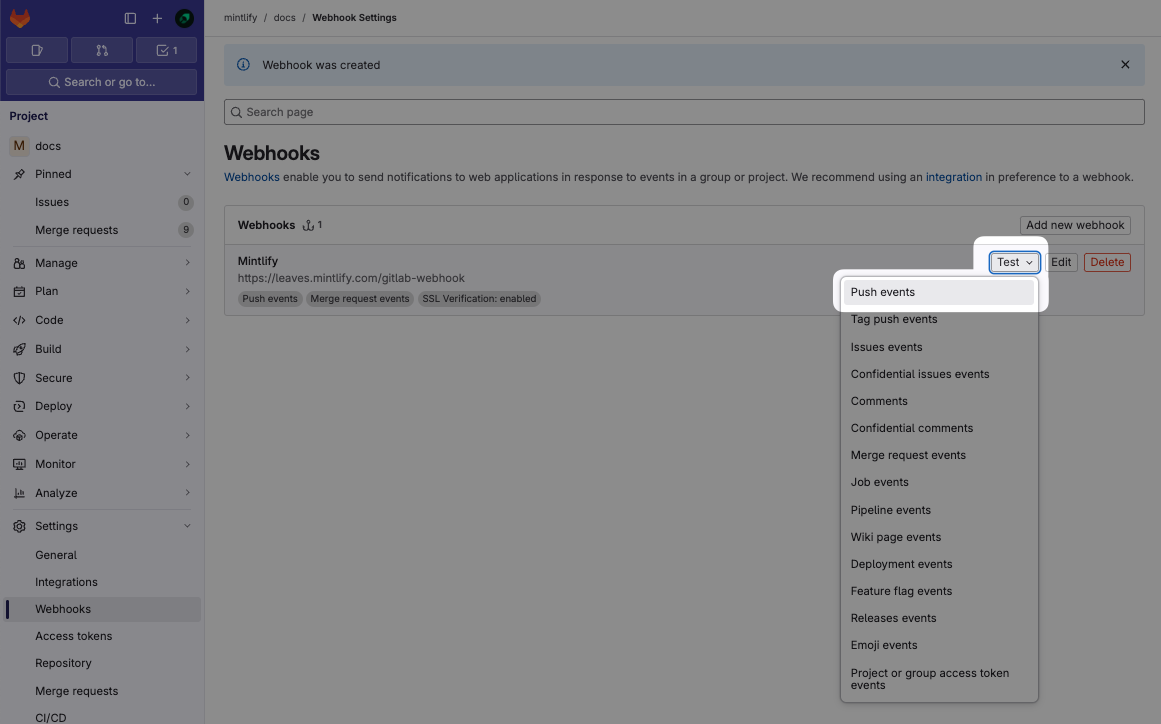- O Mintlify usa tokens de acesso para buscar informações do GitLab.
- O GitLab usa webhooks para notificar o Mintlify quando alterações são feitas, habilitando implantações de pré-visualização para merge requests.
Configure a conexão
1
Encontre o ID do seu projeto
No seu projeto do GitLab, vá para Settings > General e localize o seu Project ID.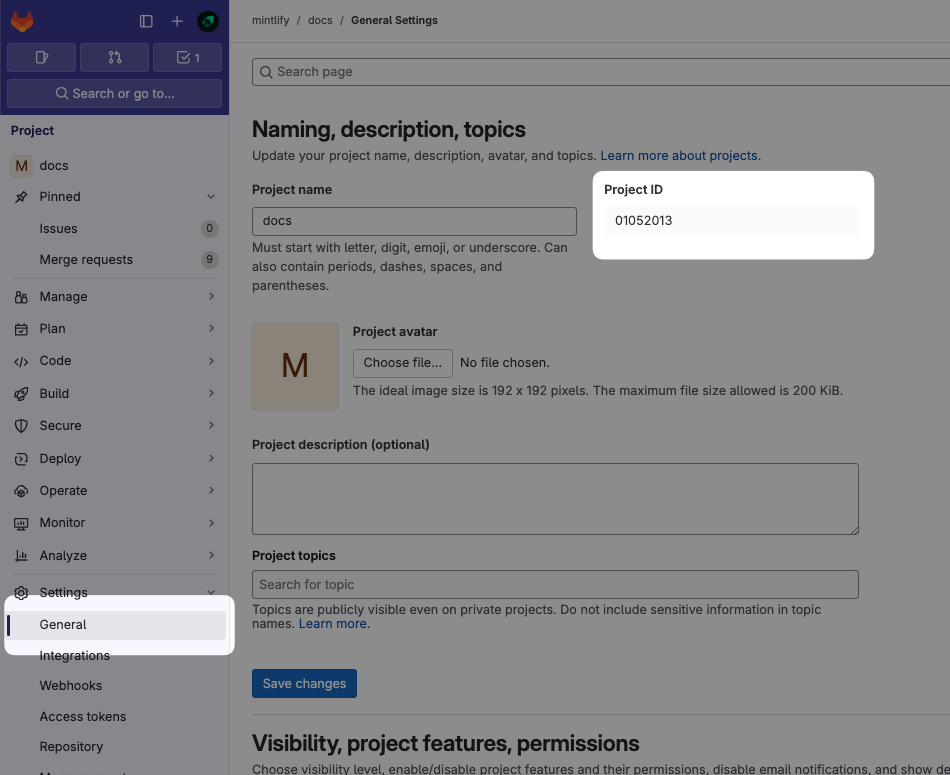
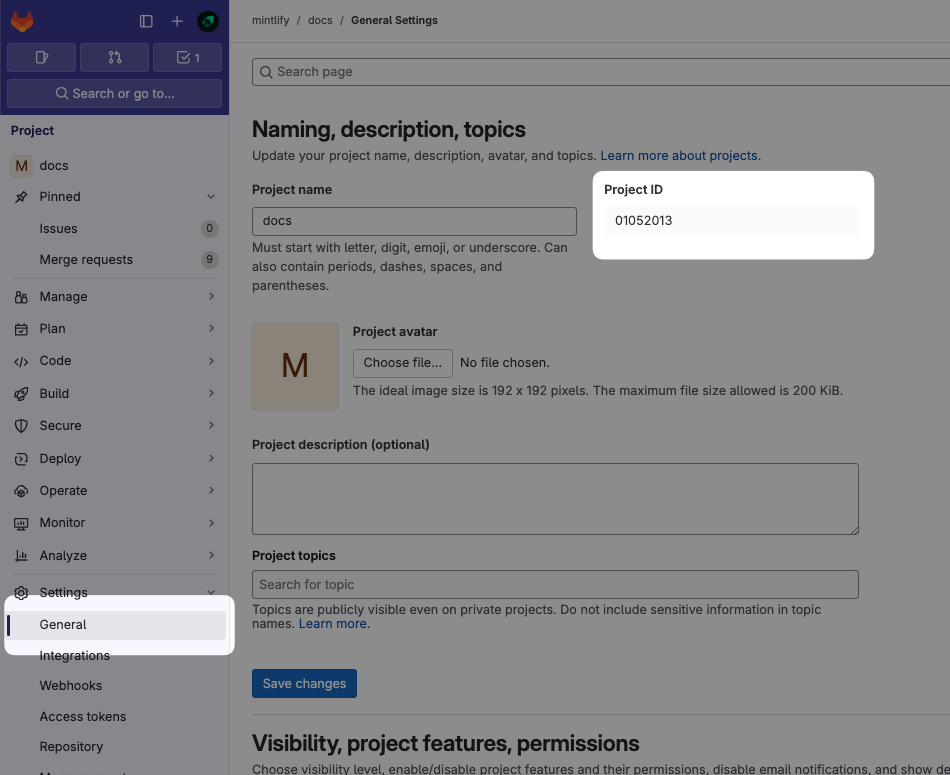
2
Gere um token de acesso
Acesse Settings > Access Tokens e selecione Add new token.Configure o token com estas opções: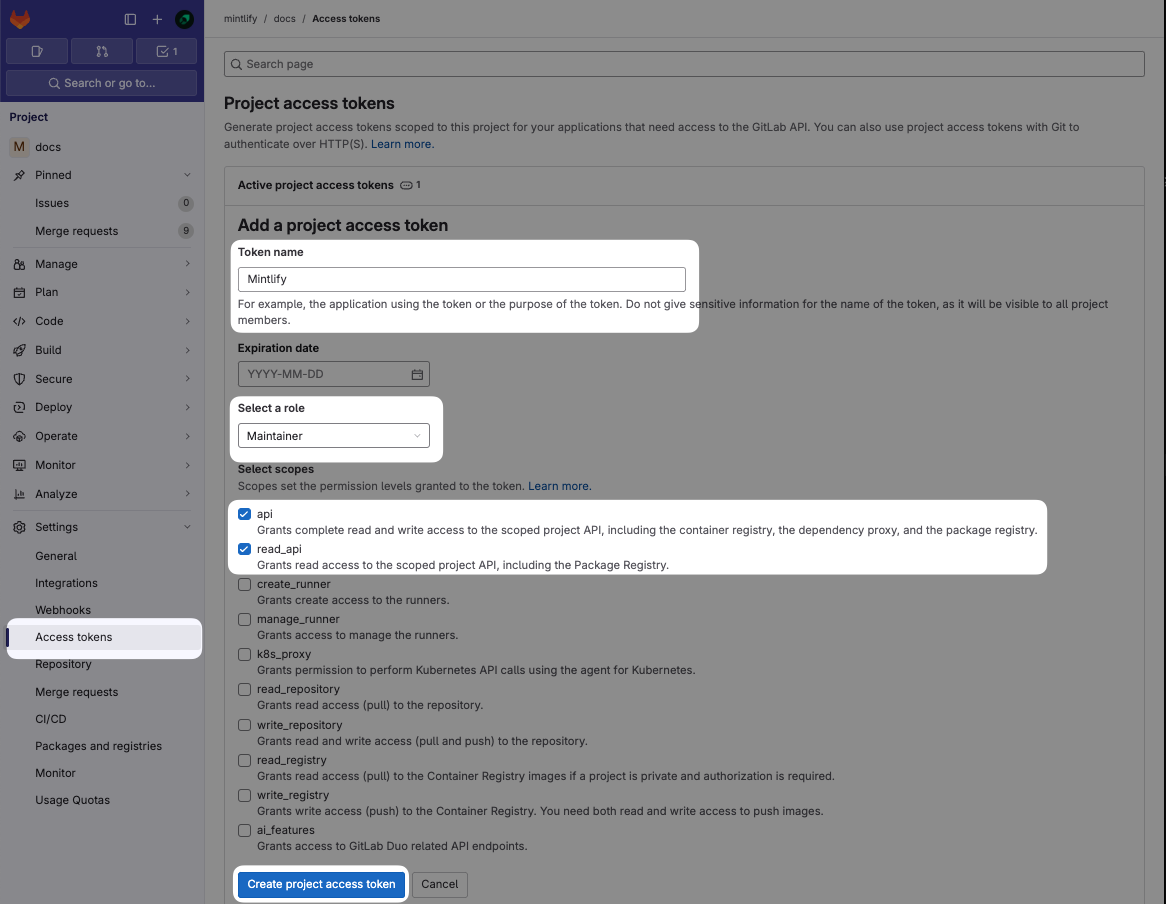
- Name: Mintlify
- Role: Maintainer (obrigatório para repositórios privados)
- Scopes:
apieread_api
Se Project Access Tokens não estiverem disponíveis, você pode usar um Personal Access Token. Observe que Personal Access Tokens expiram e precisam ser atualizados.
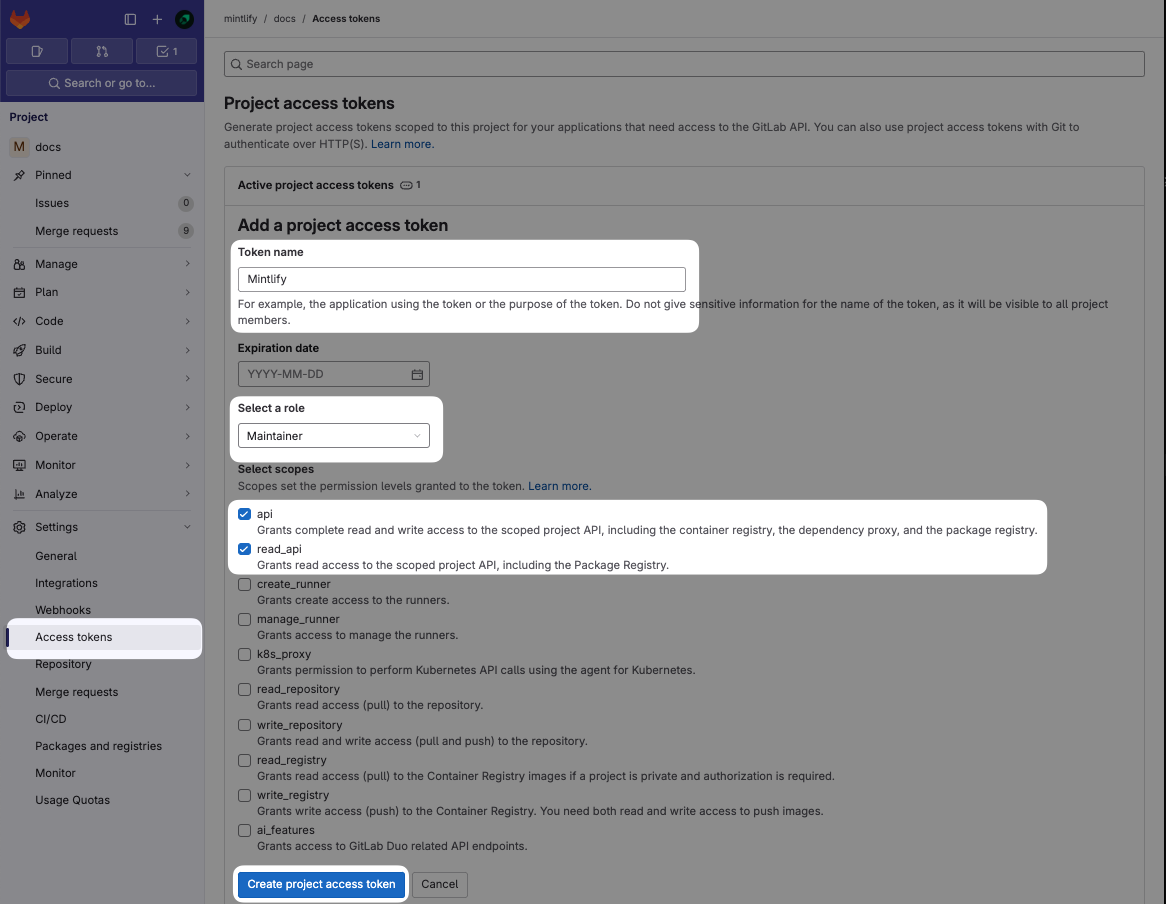
3
Configure a conexão
No dashboard do Mintlify: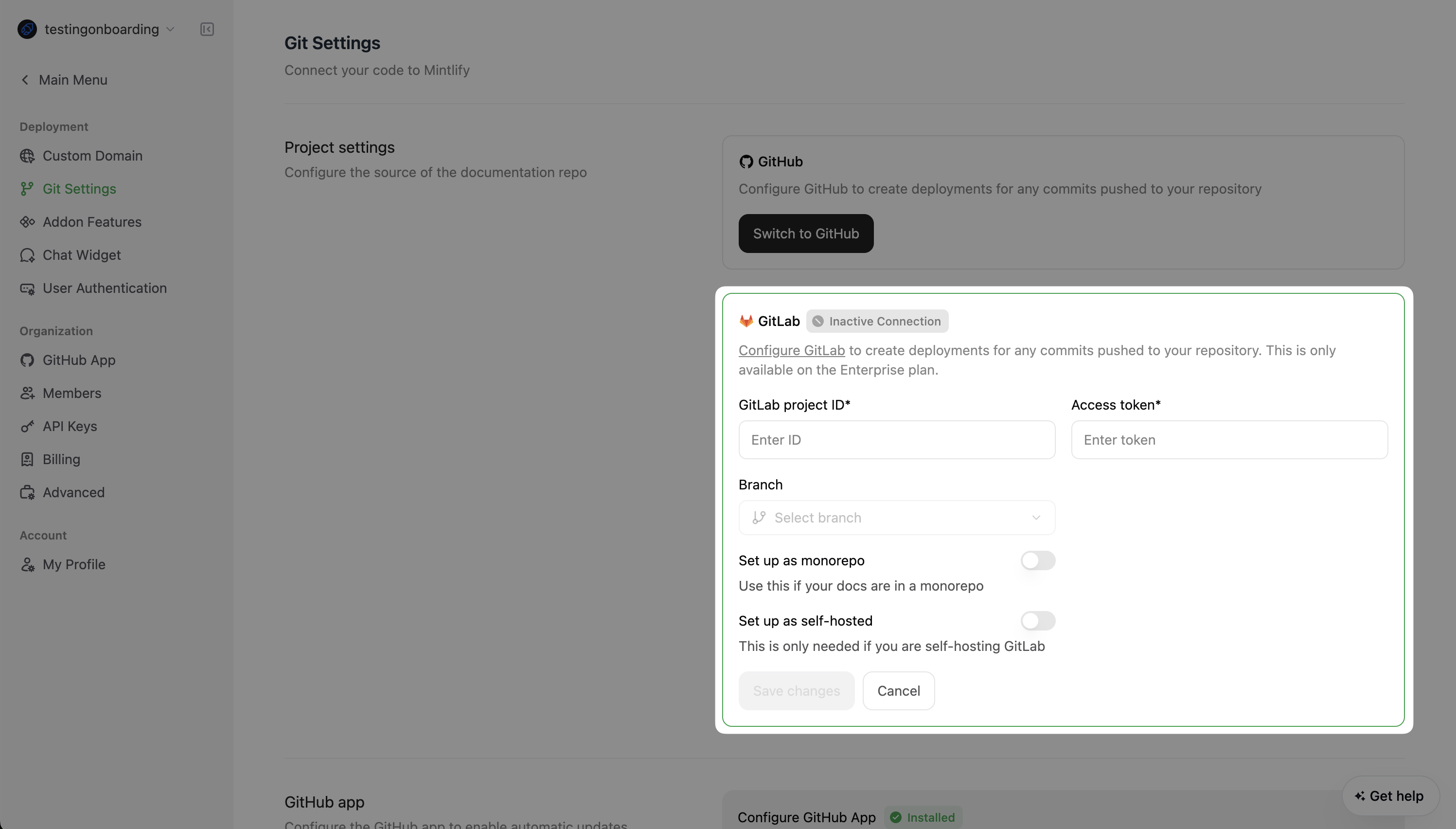
- Insira seu Project ID e Access Token.
- Conclua quaisquer outras configurações necessárias.
- Clique em Save Changes.
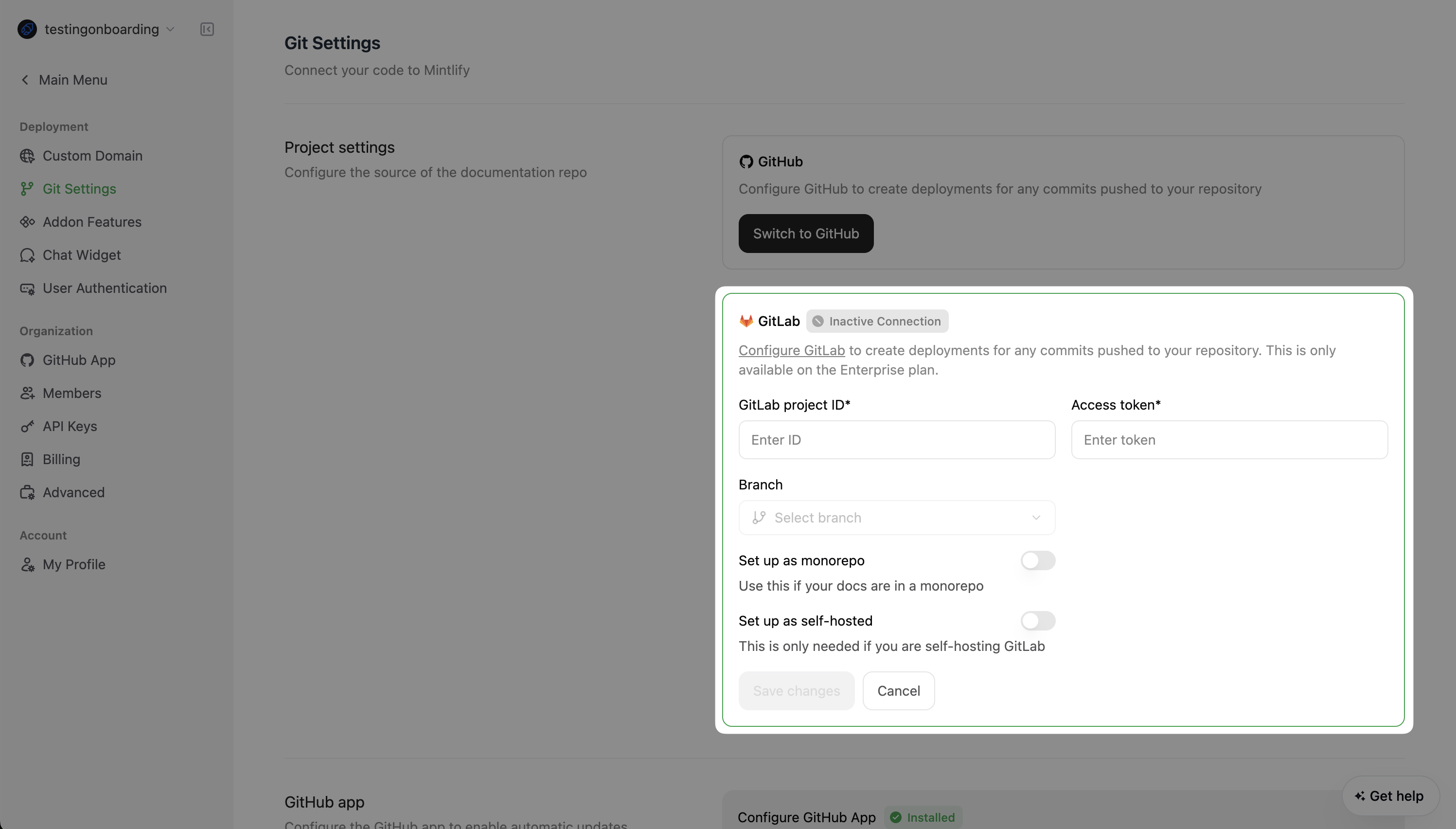
Criar o webhook
1
Acesse Settings > Webhooks e clique em 'Add new Webhook'
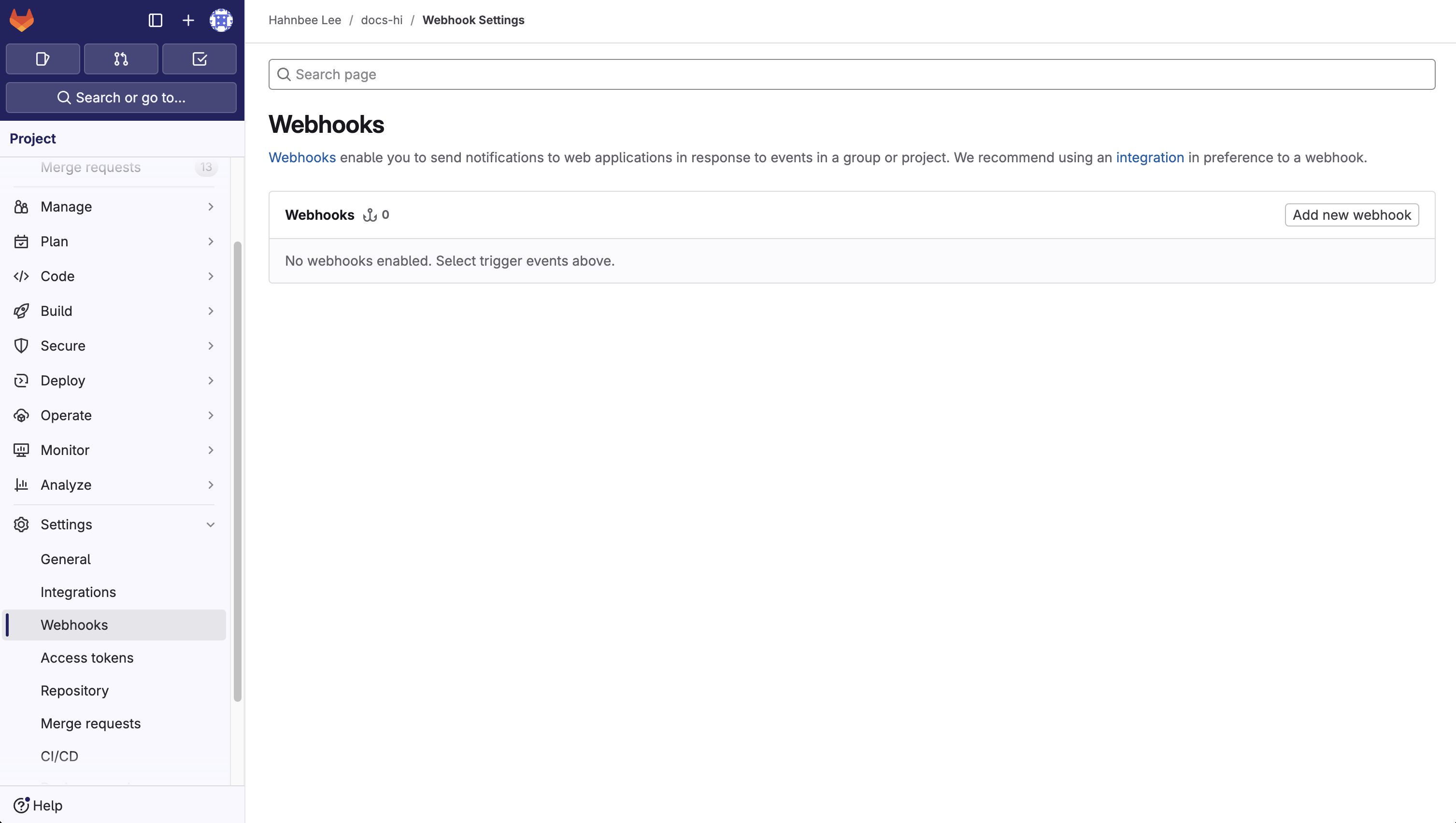
2
Configurar URL e webhook
No campo “URL”, insira o endpoint
https://leaves.mintlify.com/gitlab-webhook e nomeie o webhook como “Mintlify”.3
Colar token
Cole o token do Webhook gerado após configurar a conexão.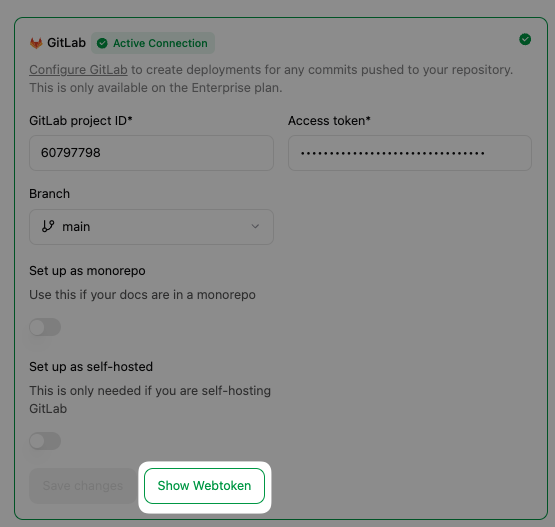
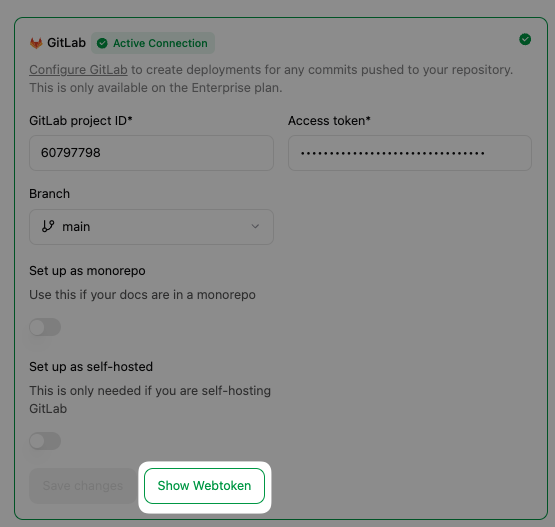
4
Selecionar eventos
Selecione estes eventos para acionar o webhook: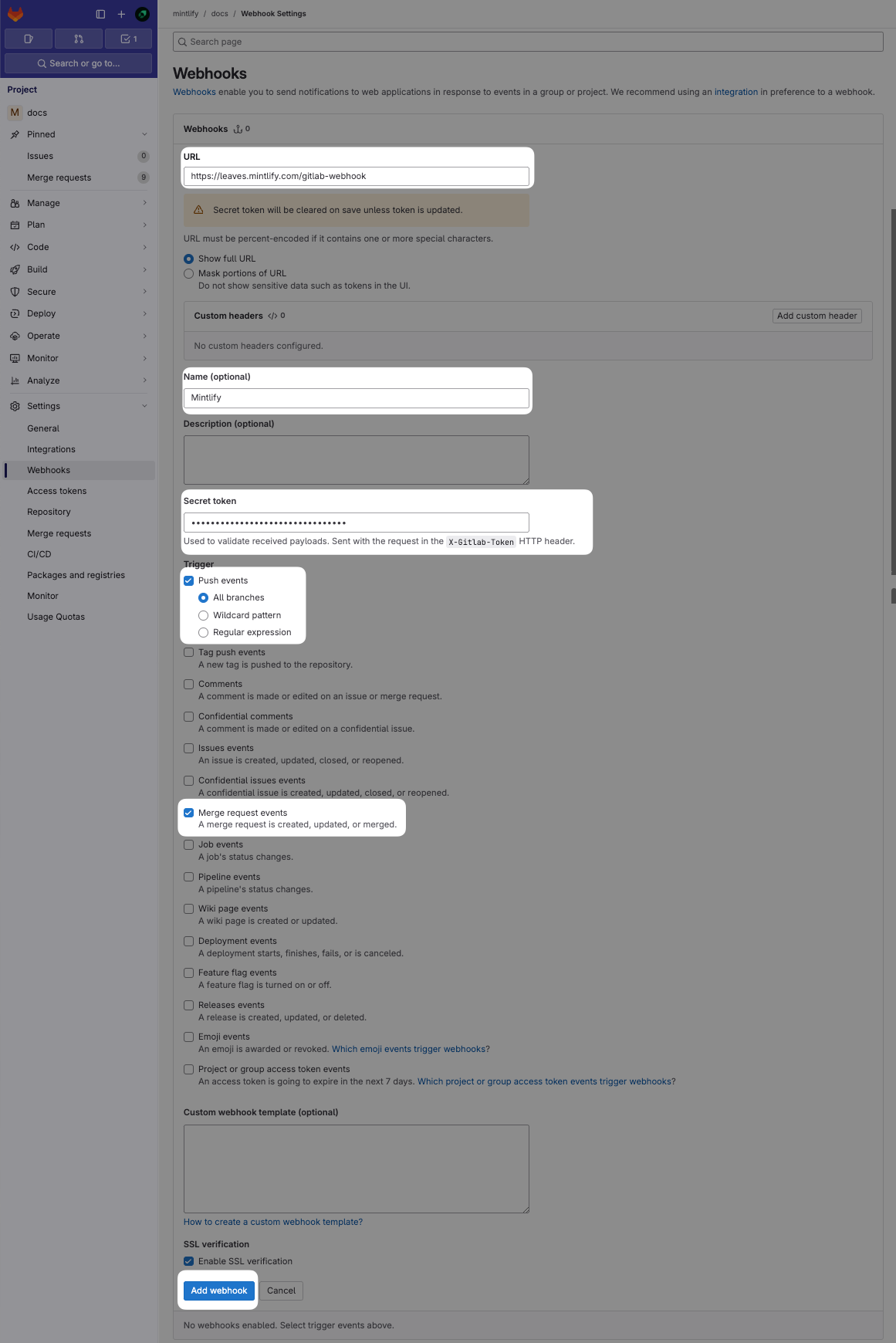
- Push events (All branches)
- Merge requests events
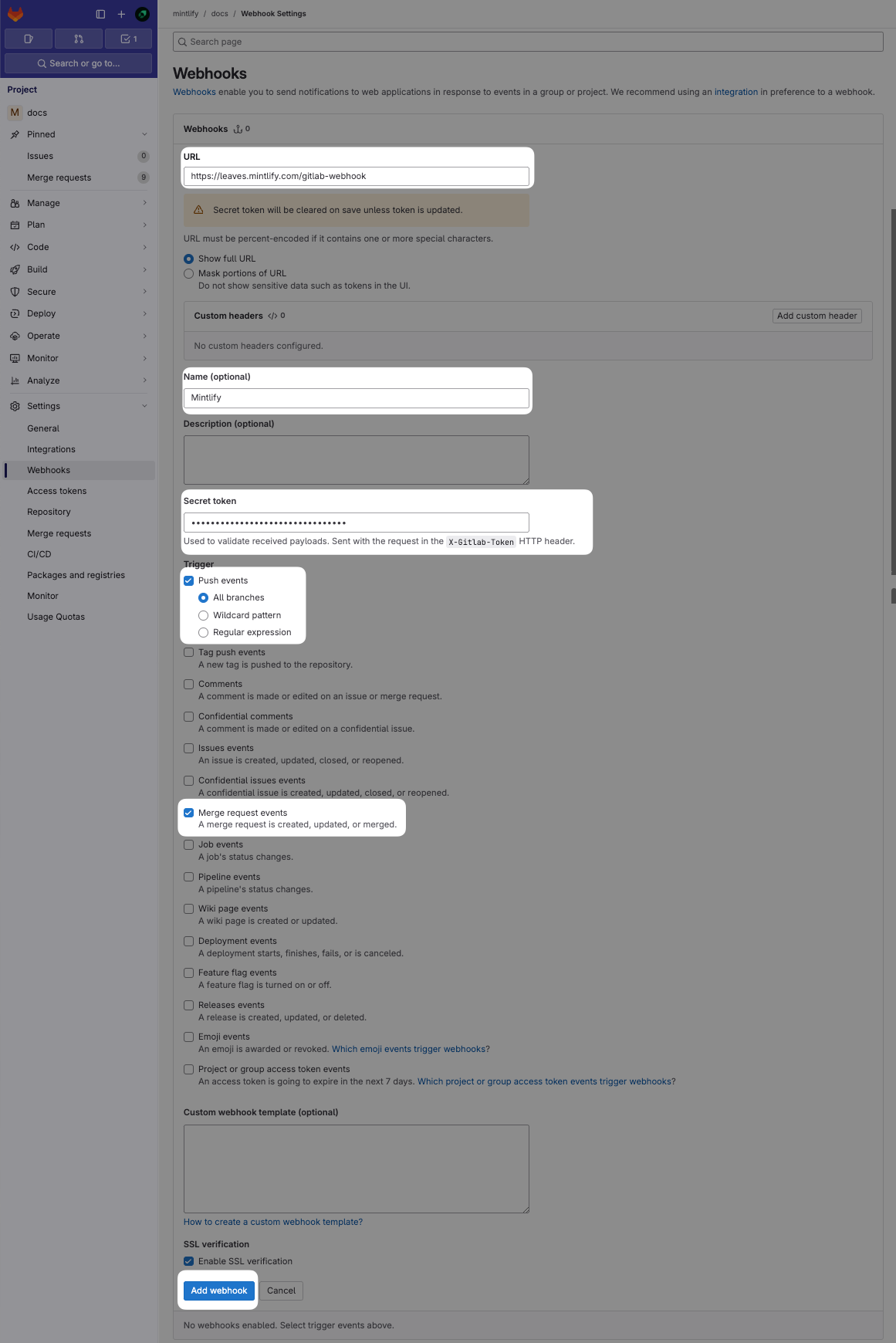
5
Testar o Webhook
Depois de criar o Webhook, clique no menu suspenso “Test” e selecione “Push events” para enviar um payload de exemplo e verificar se a configuração está correta. Se tudo estiver certo, aparecerá “Hook executed successfully: HTTP 200”.Isso ajuda a confirmar que tudo está funcionando e que sua documentação será sincronizada corretamente com seu repositório GitLab.